生産性とワークフローに関する機能強化
プロパティ パネルは、引き続き Inventor のより多くの領域で使用されるようになっています。[曲げ]、[コイル]、[結合]、[オブジェクトをコピー]、[デカール]、[面を削除]、[分割]、[厚み/オフセット]、およびフレーム ジェネレータのすべてのコマンドで、合理化されたプロパティ パネル ワークフローを使用できるようになりました。
プロパティ パネルへのコマンドの移動
プロパティ パネルの詳細については、「プロパティ パネルの概要」を参照してください。プリセットに関する詳細については、「プリセットを使用するには」を参照してください。
Inventor の最新化の取り組みの一環として、次のコマンドがプロパティ パネルを使用するように機能強化されました。
曲げ
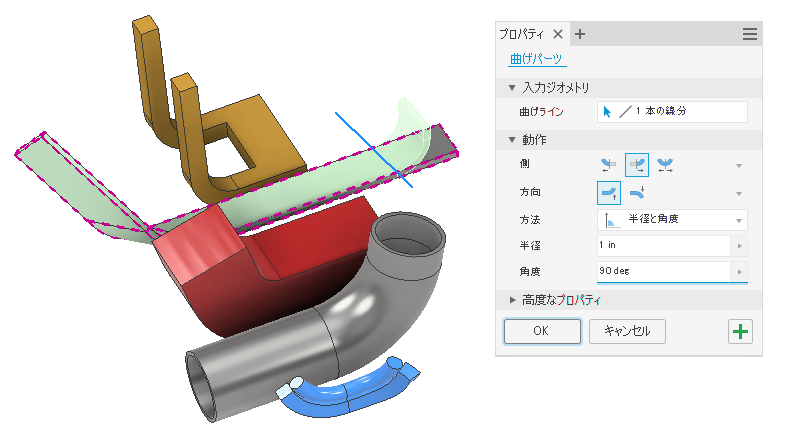
[曲げ]コマンドの詳細については、「パーツを曲げるには」を参照してください。
コイル
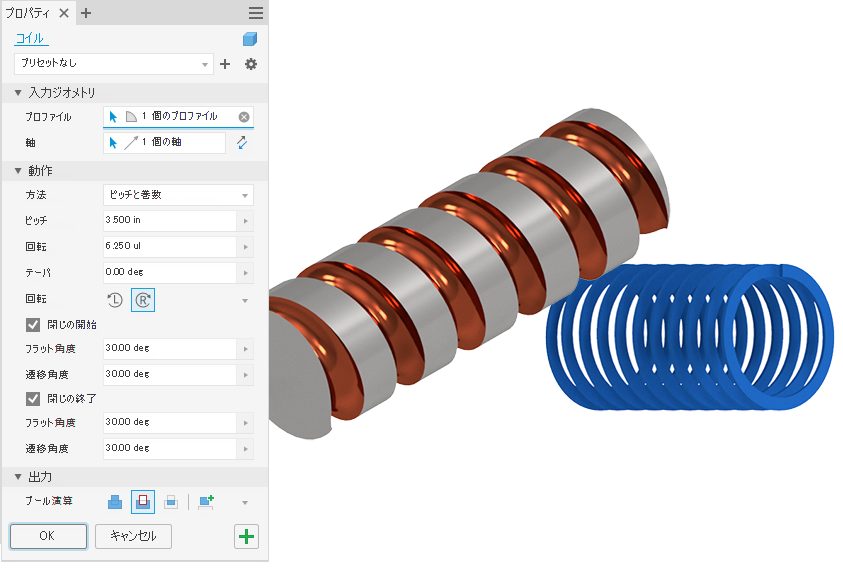
[コイル]コマンドの詳細については、「コイルを作成するには」を参照してください。
結合
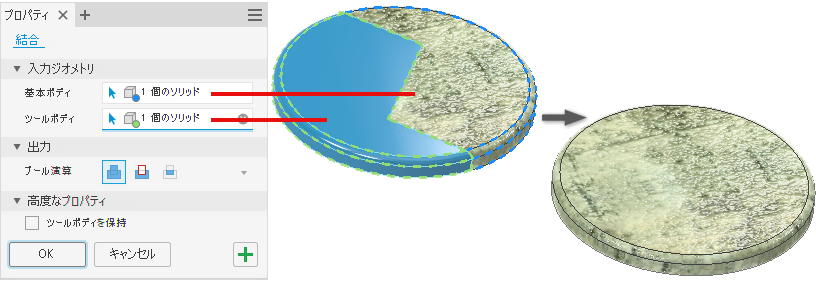
[結合]コマンドの詳細については、「ボディまたは面を結合または分割するには」を参照してください。
分割
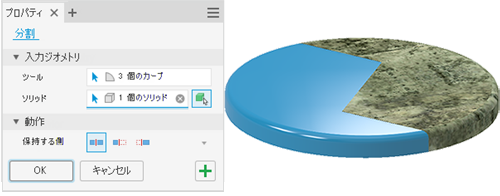
面とボディの分割の詳細については、「ボディまたは面を結合または分割するには」を参照してください。
デカール

デカールの詳細については、「パーツまたはサーフェスにエンボスまたはデカールを追加するには」を参照してください。
面を削除
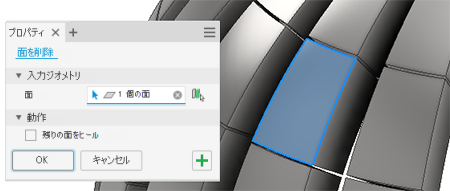
面の削除の詳細については、「面を削除、置換するには」を参照してください。
厚み/オフセット
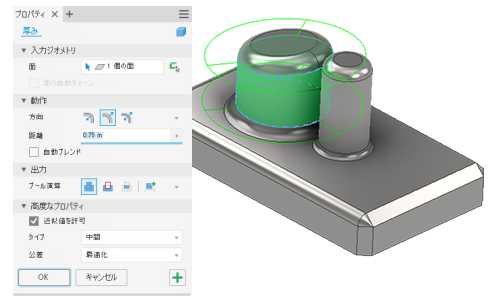
[厚み/オフセット]コマンドの詳細については、「面に厚みを付けたり、サーフェスをオフセットするには」を参照してください。
オブジェクトをコピー
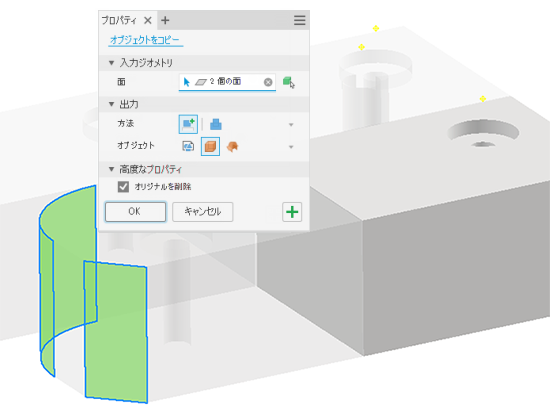
[オブジェクトをコピー]コマンドの詳細については、「パーツ、アセンブリ、コンストラクション環境の間でオブジェクトをコピーするには」を参照してください。
[チューブ&パイプ]の[ルート]コマンドと[派生ルート]コマンドは、プロパティ パネル UI を使用します。
ルート
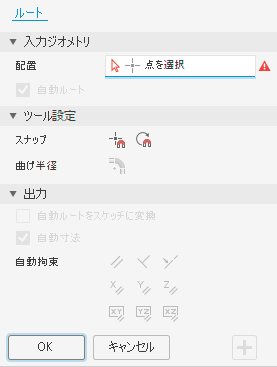
ルートの詳細については、「チューブ&パイプ ルートを使用するには」を参照してください。
派生ルート
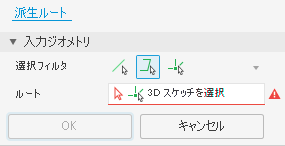
派生ルートの詳細については、「チューブ&パイプの派生ルートを作成するには」を参照してください。
プロパティ パネルのその他の機能強化
入力のハイライト表示と通知が機能強化されました。これは、複数の選択が必要な[統合]コマンドなどのコマンドで確認できます。条件が満たされると、各フィールドに、グラフィックス ウィンドウの選択ハイライト表示に対応する色付きのドットが表示されます。アクティブなセレクタ フィールドは下線付きで表示されます。
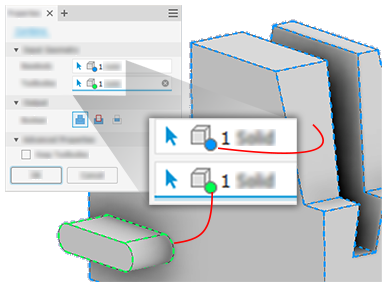
値編集コントロールと HUD: フィーチャ寸法を選択した後で、カーソルはフィールドの末尾に配置されます。式または計算式の作成のサポートが改善されました。
スケッチ
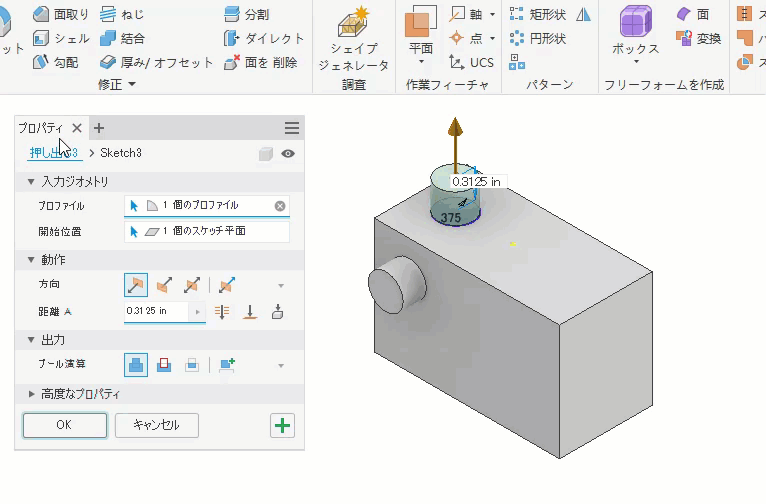
プロパティ パネルの階層リンクを使用して、フィーチャ編集環境からスケッチ環境に切り替えることができます。リボンの[
環境間の移動の詳細については、「環境に入ったり終了するには」を参照してください。
更新されたコマンド
最小化
[最小化]がすべてのウィンドウに追加されました。これには特定の動作があります。詳細については、「グラフィックス ウィンドウを使用するには」を参照してください。
[穴]コマンド
[中心点の作成を許可]オプションは、入力ジオメトリが作業点の場合は無効になり、非表示になります。[穴]コマンドの詳細については、「穴を作成するには」を参照してください。
フィーチャ寸法を選択
別のフィーチャ寸法を定義するときに参照するフィーチャ寸法を選択できるようにする[参照寸法]コマンドの名前が、[フィーチャ寸法を選択]に変更されました。この方が、アクションのより明確な説明になっています。

[ファクトリ範囲を編集]と[メンバ範囲を編集]
[ファクトリ範囲を編集]と[メンバ範囲を編集]の両方で、削除がグローバル操作になりました。アクティブなメンバからフィーチャまたはコンポーネントを削除するには、[メンバ範囲を編集]を有効にして、テーブル内で[省略]または[除外]を使用します。

範囲編集の詳細については、「構成」を参照してください。